Einschränkungen und Vorteile von ESXi Free
Hier erfahren Sie es:
- über die kostenlosen ESXi-Einschränkungen
- Vor- und Nachteile von VMware ESXi free
- wenn DiskInternals Ihnen helfen kann
Sind Sie bereit? Lasst uns lesen!
VMware ESXi ist ein bekannter Hypervisor des Typs 1, der bei IT-Fachleuten einen hohen Bekanntheitsgrad genießt. VMware ist einer der Marktführer im Bereich der Virtualisierungstechnologien. Immer mehr Menschen und Unternehmen installieren ESXi-Server in ihrer Umgebung, um virtuelle Maschinen zu betreiben.
Der VMware vSphere-Hypervisor umfasst einen ESXi-Hypervisor, für den es unterschiedliche Lizenzierungsoptionen für jede Version gibt. Der Preis für jede VMware vSphere-Edition variiert, obwohl VMware auch eine kostenlose Version von ESXi anbietet.
Die Vorteile des kostenlosen VMware ESXi sowie die Einschränkungen, die mit der Verwendung dieser Version des ESXi-Hypervisors einhergehen, werden in dem heutigen Blog-Artikel erörtert.
Anwenden einer kostenlosen VMware ESXi-Lizenz
Sie können ein ESXi-Installations-ISO-Image von der VMware-Website herunterladen, benötigen dafür aber ein VMware-Konto. Für alle Editionen eines ESXi-Hypervisors ist die Installationsdatei für eine bestimmte Version (z. B. 6.7) gleich.
Nach der Anwendung der richtigen Lizenz wird ein separater Satz von Funktionen und Möglichkeiten definiert. Nach der Installation von ESXi beginnt eine 60-tägige Testphase mit vollem Funktionsumfang. Während des 60-tägigen Testzeitraums können Sie auf alle Funktionen der Enterprise Plus Edition zugreifen. Wenn Sie vor Ablauf des Testzeitraums eine Lizenz erwerben, können Sie nur die Funktionen nutzen, die Ihre Lizenz zulässt.
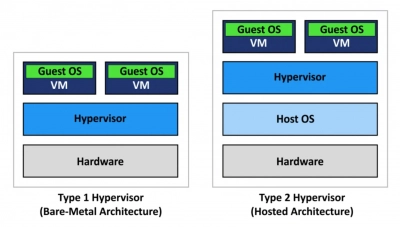
Wenn 60 Tage verstrichen sind, ohne dass eine Lizenz angewendet wurde, werden alle erweiterten Funktionen deaktiviert; laufende VMs funktionieren weiterhin, aber ausgeschaltete VMs können nicht gestartet werden. In diesem Fall werden ESXi-Hosts, die mit vCenter Server verbunden sind, abgekoppelt. Um Ihren ESXi-Server wieder zum Laufen zu bringen, müssen Sie eine Lizenz (kostenlos oder Premium) beantragen.
Wo erhalte ich am besten einen kostenlosen Lizenzschlüssel? Nachdem Sie sich auf der VMware-Website registriert haben, können Sie einen kostenlosen ESXi-Lizenzschlüssel erhalten. Den Schlüssel finden Sie auf der Seite vSphere Hypervisor Download Center auf der Registerkarte Lizenz & Download.
Sobald Sie das Installationsprogramm heruntergeladen und den kostenlosen ESXi-Lizenzschlüssel erhalten haben, können Sie den ESXi-Server anhand der Anweisungen in diesem Blogbeitrag installieren. Um VMware Host Client nach der Installation eines ESXi-Servers zu starten, rufen Sie Ihren Webbrowser auf und geben die IP-Adresse Ihres ESXi-Hosts ein. Verwenden Sie zur Anmeldung root als Benutzernamen und das Passwort, das Sie während der ESXi-Installation eingerichtet haben. Wählen Sie im linken Fenster (Host Navigator) Host > Verwalten und dann die Registerkarte Lizenzierung.
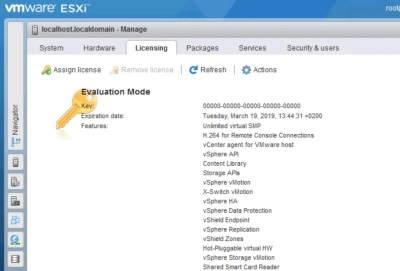
Ein Host befindet sich jetzt im Evaluierungsmodus, wie im Screenshot oben gezeigt. ESXi wurde am 18. Januar installiert, und das Ablaufdatum ist in diesem Fall der 19. März. Der Abschnitt Funktionen auf dieser Seite zeigt eine vollständige Liste der Funktionen an, die während des 60-tägigen Evaluierungszeitraums verfügbar sind. In diesem Szenario wird der Lizenzschlüssel mit 25 Nullen angezeigt.
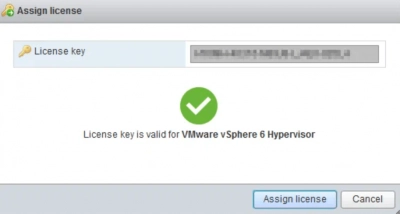
Wir verwenden einen kostenlosen VMware ESXi-Lizenzschlüssel für den Anfang. Um eine Lizenz zuzuweisen, gehen Sie zu Lizenz zuweisen und geben Sie Ihren Schlüssel ein (25 Symbole). Klicken Sie auf die Schaltfläche Check License und dann auf Assign License, wenn Ihr Lizenzschlüssel gültig ist.
Ihr Lizenztyp hat sich nun von Evaluierungsmodus auf VMware vSphere 6 Hypervisor geändert. In der Spalte Features erscheint die Zeichenfolge "Up to 8-way virtual SMP". Symmetrisches Multi-Processing (SMP) ist eine Funktion, die die Anzahl der Kerne bestimmt, die eine virtuelle Maschine (VM) gleichzeitig auf dem Host verwenden kann (8 Kerne/virtuelle Prozessoren bei Verwendung einer kostenlosen Lizenz). Das Verfallsdatum wurde auf Nie geändert.
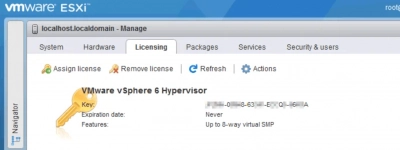
So prüfen Sie die mit einer kostenlosen VMware-Lizenz verfügbaren Funktionen
Der erste visuelle Unterschied, den Sie feststellen können, ist in den Bildern oben zu sehen. Verwenden Sie ein Terminal, um umfassendere Lizenzinformationen zu erhalten. In diesem Beispiel wird PuTTY verwendet, um sich von einem entfernten Standort aus über SSH mit der ESXi-Konsole zu verbinden. Stellen Sie in den ESXi-Einstellungen sicher, dass der SSH-Zugriff aktiviert ist. Führen Sie den folgenden Befehl aus, um Ihre Lizenz und die zugänglichen Funktionen anzuzeigen:
vim-cmd vimsvc/license --show
Das Ergebnis dieses Befehls für ESXi, das im freien Modus betrieben wird, und ESXi, das im Evaluierungsmodus läuft, ist in der folgenden Abbildung dargestellt. Für den ESXi-Server, der sich im Evaluierungsmodus befindet, ist die Liste der möglichen Funktionalitäten wesentlich größer.
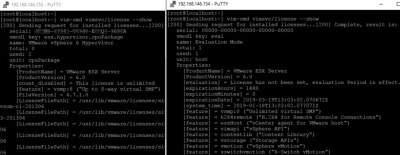
Die Liste der Beschränkungen für das kostenlose VMware ESXi
Lassen Sie uns nun einen genaueren Blick auf die Einschränkungen bei der Verwendung einer kostenlosen Lizenz mit einem ESXi-Server der Version 6.7 werfen. Einige Einschränkungen sind für Sie vielleicht nicht erkennbar, während andere je nach Ihrer Umgebung wichtig sein können:
- Keine offizielle VMware-Unterstützung
- Maximal 8 vCPU pro VM
- Kann nicht mit vCenter verwaltet werden
- vStorage-API ist nicht verfügbar
Keine offizielle VMware-Unterstützung
VMware bietet keine kommerzielle technische Unterstützung für kostenloses ESXi an. Sie können sich an die VMware-Community wenden, und mit etwas Glück finden Sie eine Lösung für Ihr Problem. Während der kommerzielle technische Support von VMware 24 Stunden am Tag, 7 Tage die Woche zur Verfügung steht und in der Regel schnell reagiert, kann die Hilfe der VMware-Community bei Schwierigkeiten etwas länger dauern. Software-Upgrades sind auch über den kommerziellen VMware-Support erhältlich.
Maximal 8 vCPU pro VM
Wenn Sie eine virtuelle Maschine mit mehr als 8 virtuellen Prozessoren erstellen (z. B. eine VM mit 9 virtuellen Ein-Kern-Prozessoren oder eine VM mit 5 virtuellen Zwei-Kern-Prozessoren), wird der Start der VM unter freiem ESXi höchstwahrscheinlich mit der Meldung "Unzureichende Lizenzen zur Ausführung dieses Vorgangs"
> fehlschlagen.Zur gleichen Zeit können Sie mit den Versionen Evaluation oder Enterprise Plus eine VM mit bis zu 128 vCPUs (virtuelle Central Processor Units) erstellen. Im Gegensatz zu den nächsten beiden Beschränkungen kann die Beschränkung auf 8 vCPUs keine wesentlichen Nachteile mit sich bringen.
Kann nicht mit vCenter verwaltet werden
vCenter, ein zentraler Server zur Verwaltung von Hosts und virtuellen Maschinen, kann die kostenlose Version eines ESXi-Servers nicht verarbeiten. Wenn Sie versuchen, einen ESXi-Host mit kostenloser Lizenz zu vCenter Server hinzuzufügen, erhalten Sie die folgende Fehlermeldung: "Lizenz nicht verfügbar, um die Aktion durchzuführen". Infolgedessen können Sie keine Maschinen von einem freien ESXi-Host auf einen anderen übertragen oder Clustering-Funktionen nutzen, da hierfür vCenter Server erforderlich ist. Wenn Sie zahlreiche ESXi-Hosts einsetzen möchten, ist dies ein großer Nachteil.
vStorage-API ist nicht verfügbar
Das Datensicherungs-Framework vStorage API (Application Program Interface) von VMware ermöglicht ein zentrales Backup virtueller Maschinen auf Host-Ebene. Anwendungen von Drittanbietern können die vStorage-APIs nutzen, um VM-Backups zu beschleunigen und CPU, Netzwerk und Storage zu entlasten.
>Da die kostenlose Version von ESXi Server es Anwendungen nicht ermöglicht, sich über vStorage-APIs mit dem ESXi-Server zu verbinden, können VMs nicht auf Host-Ebene gesichert werden. In diesem Fall sollte Ihre Backup-Software eine Fehlerwarnung ausgeben. Nur VMs, die auf der kostenlosen Version des ESXi-Hosts laufen, können in der Vergangenheit gesichert werden, was die Installation des Agenten auf dem Gastbetriebssystem erfordert.
Features That Are not Limited for Free VMware ESXi
Nachdem wir nun die Nachteile und Einschränkungen besprochen haben, wollen wir die nicht eingeschränkten Funktionen und Vorteile des kostenlosen ESXi bewerten.
Unbegrenzte physische CPUs pro Host
Für einen ESXi-Host können Sie mit einer kostenlosen ESXi-Lizenz eine unbegrenzte Anzahl von physischen Prozessoren verwenden (VMware vSphere Hypervisor). In älteren Versionen von ESXi war eine kostenlose Lizenz auf die Verwendung von maximal zwei physischen CPUs beschränkt. Eine der Schlüsselkomponenten der Hardware-Virtualisierung ist die CPU, die virtualisiert, aber nicht nachgeahmt wird.
Unbegrenzte Anzahl von Kernen pro CPU
Die kostenlose ESXi-Lizenz schränkt die Anzahl der Kerne pro physischer CPU nicht ein. Diese Funktionalität hilft Ihnen, die Leistung der Hardware-CPU sinnvoll zu nutzen. Für einen virtuellen Computer kann ein CPU-Kern als ein virtueller Prozessor oder ein virtueller Prozessorkern verwendet werden.
Unbegrenzter physischer Speicher
Physikalischer RAM ist für einen ESXi-Server mit einer kostenlosen Lizenz nicht eingeschränkt, ebenso wenig wie physische CPUs und Prozessorkerne. Mit dieser Funktion können Sie einen leistungsstarken physischen Server mit 4, 6 oder mehr Multicore-CPUs und großen Mengen an RAM erstellen, ESXi installieren, eine kostenlose Lizenz anwenden und mehrere VMs bereitstellen, zusätzlich zu unendlich vielen CPUs und CPU-Kernen (max. 8 vCPUs pro VM).
Kein Verfallsdatum
Wenn Sie eine kostenlose ESXi-Lizenz erworben haben, können Sie sicher sein, dass diese nie abläuft. Das bedeutet, dass Sie die kostenlose Version des ESXi-Servers so lange nutzen können, wie Sie möchten. Sie können jederzeit eine kommerzielle Lizenz beantragen, ohne Ihren ESXi-Server neu installieren zu müssen. Fügen Sie einfach eine neue Lizenz in Ihrem VMware-Host-Client oder in den Lizenzierungsoptionen des VMware vSphere-Clients hinzu.
Wenn Ihre VMware-VM beschädigt ist
DiskInternals VMFS Recovery ist eine professionelle Anwendung für das hochwertige Lesen des VMware VMFS-Dateisystems, wenn es beschädigt ist. Es kann auch Daten von Laufwerken (in jedem Zustand) im VMFS-Format wiederherstellen, sofern möglich.
Alle Daten, die bei der Tiefenprüfung gefunden werden, sind im Vorschaufenster zu sehen. Es wird Sie keinen Cent kosten. Und wenn Ihnen alles passt, kaufen Sie einfach eine Lizenz für DiskInternals VMFS Recovery für den Datenexport.
>Hier ist eine Anleitung zu DiskInternals VMFS Recovery, die Sie unbedingt lesen sollten:
Laden Sie das Programm herunter und installieren Sie es auf Ihrem Computer, damit Sie mit der Wiederherstellung der verlorenen VMDK-Daten beginnen können.
Verbinden Sie sich über SSH, falls nötig.
Öffnen Sie die Festplatte (es kann entweder eine lokale Festplatte oder SSH sein).
Es folgt ein Scan, nach dem Sie die notwendigen VMDK-Dateien finden und mounten können.
Prüfen Sie die Daten vor dem Exportieren auf Vollständigkeit.

Nun ist es an der Zeit, die Daten mithilfe des Assistenten zu exportieren. Um den Export durchzuführen, müssen Sie eine Lizenz erwerben.
VMware verfolgt eine konsequente Lizenzierungspolitik. Gemäß den VMware-Lizenzierungsregeln können Sie mit dem kostenlosen VMware ESXi, allgemein bekannt als VMware vSphere Hypervisor, in die faszinierende Welt der Hardware-Virtualisierung eintauchen. Kostenloses VMware ESXi ist eine gute Option für kleine Unternehmen, wie kleine Läden und Freiberufler, sowie für Test- und Lernzwecke. Die Möglichkeit, unbegrenzte Hardwareressourcen (CPUs, CPU-Kerne, RAM) auf dem kostenlosen ESXi-Host zu nutzen, ermöglicht den Betrieb einer großen Anzahl von VMs mit maximal 8 virtuellen Prozessoren pro VM (ein physischer Prozessorkern kann als virtuelle CPU verwendet werden).
>Die fehlende Möglichkeit zur Nutzung von vStorage-APIs und damit die Verwendung nativer Backup-Apps zur Durchführung von VM-Backups auf Host-Ebene sowie der fehlende Zugriff auf die zentrale Administration mit VMware vCenter Server sind die wesentlichen Nachteile der Nutzung des kostenlosen VMware ESXi. Trotz dieser Einschränkungen schließt die Lizenzvereinbarung die Verwendung von kostenlosem ESXi in einer Produktionsumgebung nicht aus. Weitere Informationen zu den VMware vSphere-Editionen und zur Lizenzierung finden Sie in diesem Blog-Artikel.


